Page 1
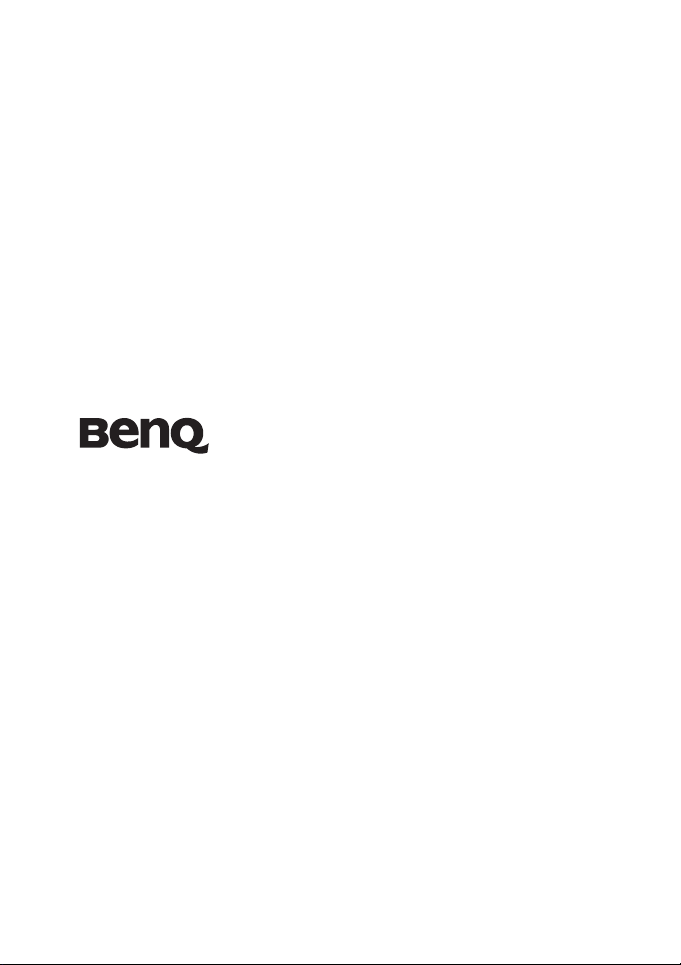
DC X720
Aparat cyf rowy
Podręcznik użytkownika
Witamy
Page 2
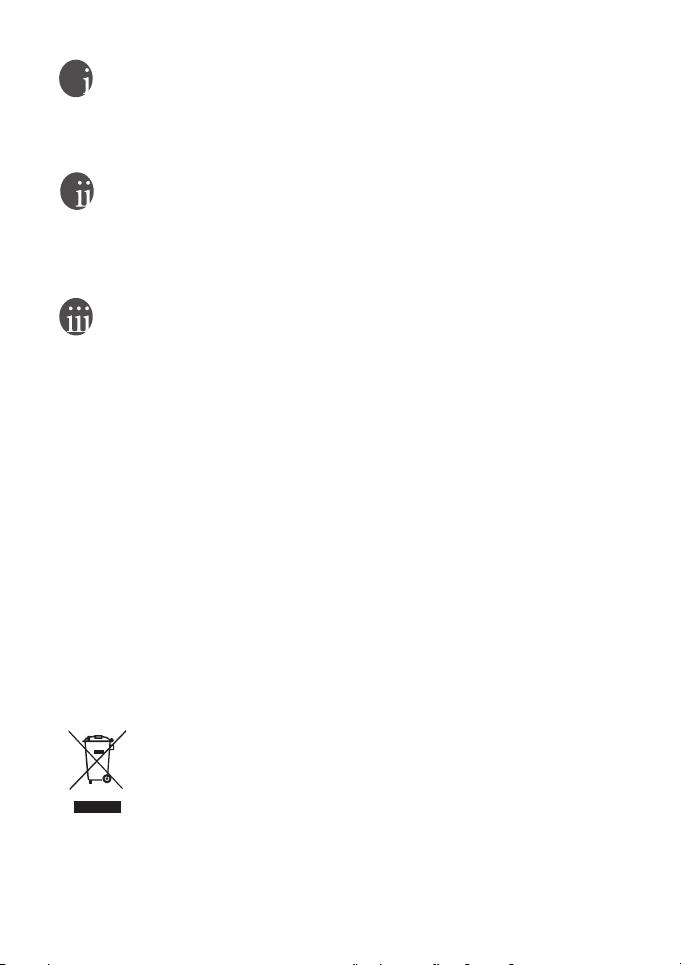
Zastrzeżenie praw autorskich
Copyright 2006 BenQ Corporation. Wszelkie prawa zastrzeżone. Żadnej z części tej publikacji nie
można kopiować, transmitować, przetwarzać, zapisywać w systemie odzyskiwania danych lub
przekładać na inne języki lub na język komputerowy, w jakiejkolwiek formie lub przy użyciu
jakichkolwiek nośników elektronicznych, mechanicznych, magnetycznych, optycznych,
chemicznych, ręcznych albo innych, bez wcześniejszej pisemnej zgody tej firmy.
Wyłączenie odpowiedzialności
BenQ Corporation nie udziela żadnych zabezpieczeń lub gwarancji, wyraźnych lub
domniemanych, w odniesieniu do niniejszej publikacji, a w szczególności domniemanych
gwarancji lub warunków przydatności handlowej lub użyteczności do określonego celu.
Dodatkowo, BenQ Corporation zastrzega sobie prawo do korekty tej publikacji oraz do
wykonywania w różnych odstępach czasu, zmian w treści niniejszej publikacji, bez konieczności
powiadamiania kogokolwiek o przeprowadzeniu takich poprawek lub zmian.
Dbanie o aparat
• Nie należy używać aparatu w następujących warunkach otoczenia: temperatura poniżej 0°C lub
powyżej 40°C.
• Nie należy używać aparatu lub go przechowywać w wymienionych poniżej warunkach
otoczenia:
–Bezpośrednie światło słoneczne
–Na dużej wysokości i w miejscach zakurzonych
– W pobliżu urządzeń klimatyzacyjnych, grzejników elektrycznych lub innych źródeł ciepła
– W zamkniętych samochodach wystawionych na bezpośrednie światło słoneczne
– W miejscach niestabilnych
• Jeżeli aparat ulegnie zamoczeniu, należy go jak najszybciej wytrzeć suchą szmatką.
• Sól lub woda morska może spowodować poważne uszkodzenie aparatu.
• Do czyszczenia aparatu, nie wolno używać rozpuszczalników organicznych takich jak alkohol, itp.
• Zabrudzenia obiektywu należy usuwać szczoteczką do czyszczenia obiektywów lub miękką
szmatką. Nie należy dotykać obiektywu palcami.
• Aby zapobiec porażeniu prądem elektrycznym, nie należy rozmontowywać lub naprawiać
aparatu samodzielnie.
• Woda może spowodować pożar lub porażenie prądem. Dlatego też, aparat należy przechowywać
w suchym miejscu.
• Nie należy używać aparatu na zewnątrz, podczas opadów deszczu lub śniegu.
• Nie należy używać aparatu w wodzie lub w pobliżu wody.
• Jeżeli do aparatu dostaną się obce ciała lub woda, należy natychmiast wyłączyć zasilanie i
odłączyć baterie oraz zasilacz. Należy usunąć obce ciała lub wodę i przekazać aparat do punktu
serwisowego.
• Aby uniknąć utraty zdjęć i/lub klipów video, należy jak najszybciej przenieść dane do
komputera.
Usuwanie odpadów sprzętu elektrycznego i elektronicznego przez prywatnych
użytkowników z gospodarstwa domowych w krajach Unii Europejskiej.
Obecność na produkcie lub opakowaniu tego symbolu oznacza, że nie można go
wyrzucać ze śmieciami domowymi. Zużyty sprzęt należy usuwać przekazując go
do sieci gromadzenia zużytego sprzętu elektrycznego i elektronicznego. Dalsze
informacje dotyczące przetwarzania tego sprzętu można uzyskać w urzędzie miejskim, w sklepie w którym zakupiono sprzęt lub w lokalnej firmie zajmującej się
utylizacją odpadów. Przetwarzanie materiałów pomaga w zachowaniu zasobów
naturalnych i zapewnia przetwarzanie w sposób bezpieczny dla zdrowia ludzi id la
Uwaga dotycząca przepisów CE
Niniejszym, BenQ Corp. deklaruje z pełną odpowiedzialnością, że produkt ten jest zgodny z
wymaganiami ustalonymi Dyrektywą Rady w sprawie zbliżenia ustawodawstw państw
członkowskich odnoszących się do kompatybilności elektromagnetycznej (89/336/EEC, 92/31/
EEC) i Dyrektywą niskonapięciową (73/23/EEC).
środowiska.
Page 3
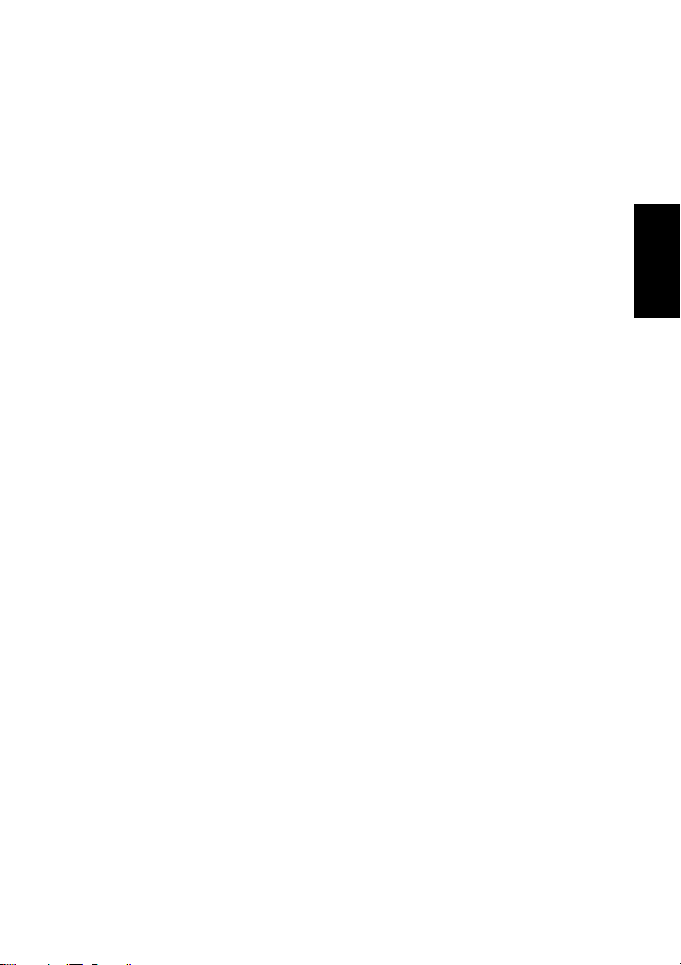
Spis treści
1. Poznanie aparatu cyfrowego............................................. 1
1.1 Sprawdzenie zawartości opakowania.............................. 1
1.2 Komponenty aparatu...................................................... 1
1.2.1 Widok z przodu .................................................... 1
1.2.2 Widok z tyłu ........................................................ 2
1.2.3 Wskaźniki ........................................................... 2
2. Przygotowanie aparatu do użycia .................................... 3
2.1 Instalacja baterii............................................................. 3
2.2 Ładowanie baterii .......................................................... 3
2.3 Wkładanie i wyjmowanie karty pamięci SD ................... 4
2.4 Ustawienia daty i czasu.................................................. 4
3. Używanie aparatu ............................................................... 5
3.1 Tryb Zdjęcia .................................................................. 5
3.1.1 Rozpoczęcie wykonywania zdjęć ............................ 5
3.1.2 Informacje na monitorze LCD w trybie Snapshot
(Zdjęcie)
3.1.3 Zmiana ustawień aparatu........................................ 7
3.1.4 Ustawienia trybu wykonywania zdjęć....................... 7
3.1.5 Używanie lampy błyskowej.................................... 8
3.1.6 Używanie samowyzwalacza ................................... 9
3.1.7 Korzystanie z funkcji zdjęć seryjnych ...................... 9
3.1.8 Używanie zoomu optycznego ................................. 9
3.1.9 Używanie zoomu cyfrowego................................. 10
3.1.10 Zmiana ostrości .................................................. 10
3.1.11 Regulacja EV ..................................................... 10
3.1.12 Ustawienia menu trybu Snapshot (Zdjęcie) ............. 11
3.1.12.1Menu trybu Snapshot (Zdjęcie) ...................... 11
3.1.12.2Stosowanie powtarzania zdjęć........................ 12
............................................................. 6
Polski
iii
Page 4
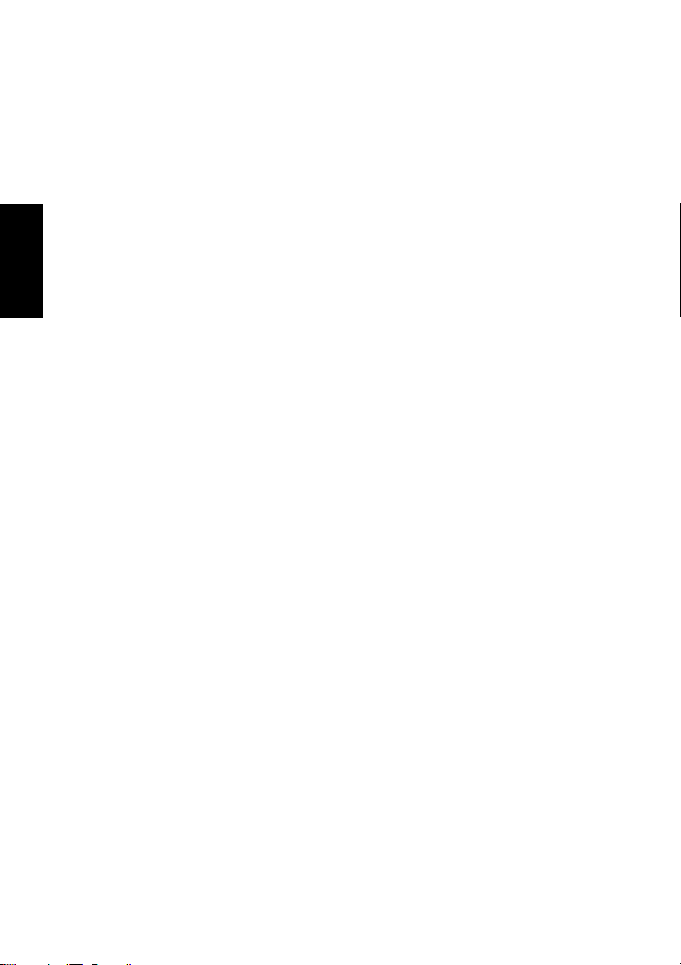
3.2 Tryb Movie (Film)....................................................... 13
3.2.1 Informacje na monitorze LCD w trybie Movie (Film) 14
3.2.2 Ustawienia menu trybu Movie (Film)..................... 14
3.2.2.1 Menu Movie (Film) ...................................... 14
3.2.3 Nagrywanie z timerem......................................... 15
Polski
3.3 Tryb Odtwarzanie ........................................................ 16
3.3.1 Informacje na monitorze LCD w trybie Playback
(Odtwarzanie) (Obraz)
3.3.2 Podgląd obrazów ................................................ 16
3.3.2.1 Powiększanie obrazów .................................. 16
3.3.2.2 Ekran miniaturek (Odtwarzanie indeksu).......... 17
3.3.2.3 Notatka głosowa .......................................... 17
3.3.3 Usuwanie plików ................................................ 17
3.3.4 Ustawienia menu trybu Playback (Odtwarzanie) ...... 18
3.3.4.1 Menu trybu Odtwarzanie ............................... 18
3.3.5 Informacje na monitorze LCD w trybie Playback
(Odtwarzanie) [Video]
3.3.6 Odtwarzanie klipów video.................................... 19
......................................... 16
......................................... 19
3.4 Tryb Setup (Ustawienia) .............................................. 20
3.4.1 Menu tybu Setup (Ustawienia) .............................. 20
4. Funkcje zależne od komputera....................................... 23
4.1 Pakiet oprogramowania................................................ 23
4.2 Tryb USB .................................................................... 24
4.3 Tryb PictBridge ........................................................... 24
5. Rozwiązywanie problemów............................................. 25
6. Specyfikacje ....................................................................... 27
7. Informacje o serwisie ....................................................... 28
iv
Page 5
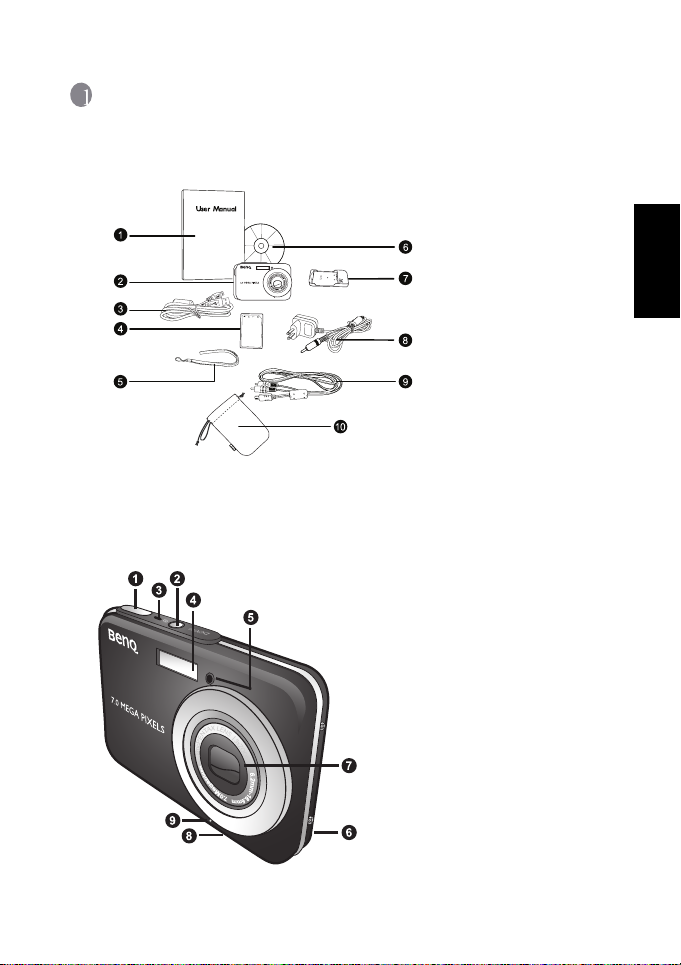
1 Poznanie aparatu cyfrowego
1.1 Sprawdzenie zawartości opakowania
Ostrożnie rozpakuj opakowanie i upewnij się, że znajdują się w nim następujące elementy.
1. Podręcznik
użytkownika
2. Aparat cyfrowy
3. Kabel USB
4. Bateria litowojonowa
5. Pasek na rękę
6. Płyta CD-ROM z
oprogramowaniem
7. Ładowarka baterii
8. Adapter prądu
zmiennego
9. Kabel AV
10. Woreczek
Jeśli brakuje jakichkolwiek elementów lub są one uszkodzone, należy skontaktować się z
dostawcą. Opakowanie należy zachować na wypadek potrzeby dostarczenia aparatu do
naprawy.
1.2 Komponenty aparatu
1. Przycisk migawki
1.2.1 Widok z przodu
2. Przycisk zasilania
3. Dioda LED stanu działania
4. Wbudowana pamięć flash
5. Dioda LED samowyzwalacza
6. Głośnik
7. Obiektyw/Pokrywa obiektywu
8. Gniazdo statywu
9. Mikrofon
Polski
Poznanie aparatu cyfrowego 1
Page 6
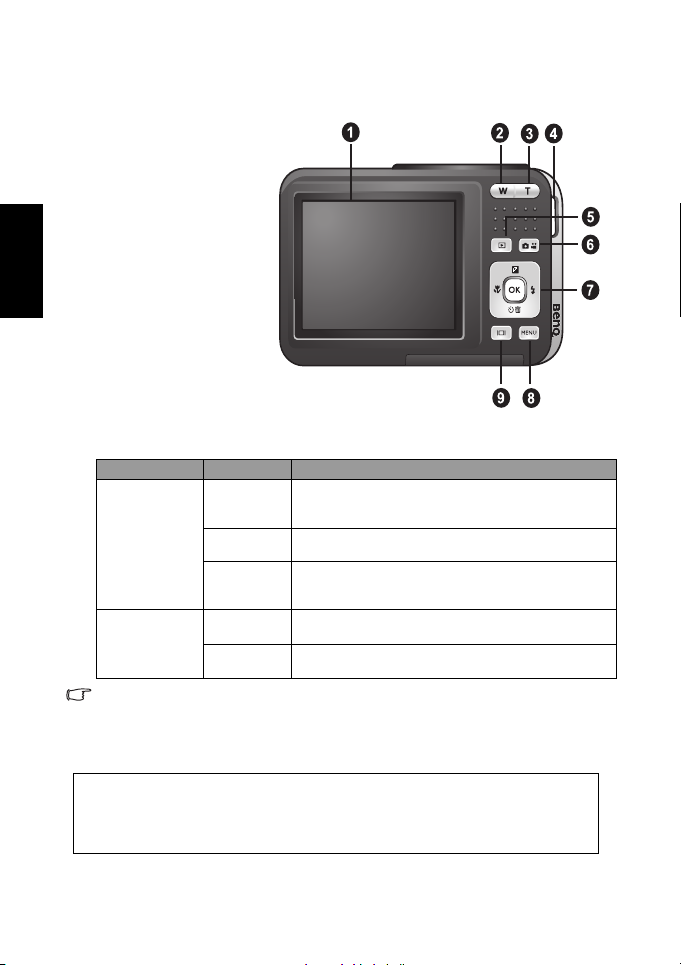
Polski
1.2.2 Widok z tyłu
1. Monitor LCD
2. W (Szerokokątny)
Zmniejszenie lub
miniaturka
3. T (Teleobiektyw)
Powiększenie
4. Otwór mocowania
paska
5. Przycisk Play/Capture
(Odtwarzanie/Zdjęcia)
6. Przycisk wykonywania zdjęć/filmu
7. Nawigator - przycisk
cztero-kierunkowy i
przycisk OK
8. Przycisk MENU
9. Przycisk DISP
1.2.3 Wskaźniki
Wskaźniki Stan Opis
Stałe światło
zielone
Dioda LED stanu
działania
Dioda LED
samowyzwalacza
Ekran LCD aparatu cyfrowego jest produkowany z wykorzystaniem wyrafinowanej
•
technologii; jednakże mogą pojawiać się na nim refleksy świetlne lub nienaturalne kolory.
Jest to normalne zjawisko i nie oznacza uszkodzenia wyświetlacza ani nie wpływa na
wykonane aparatem zdjęcia.
Migające
światło zielone
Migające
światło
pomarańczowe
Stałe światło
czerwone
Migające
czerwone
• Aparat jest zasilany i gotowy do użycia.
• Trwa nawiązywanie połączenia USB.
• Aparat znajduje się w trybie oszczędzania energii.
• Aparat jest w trakcie przetwarzania lub dostępu do danych.
• Błąd lub komunikaty ostrzegawcze.
• Uaktywnione funkcje nagrywania dźwięku lub filmu.
światło
• Uaktywnione funkcje samowyzwalacza lub powtarzania zdjęć.
Rozgrzewanie się aparatu podczas działania jest zjawiskiem
normalnym, spowodowanym przewodzeniem ciepła przez
obudowę aparatu.
Poznanie aparatu cyfrowego2
Page 7
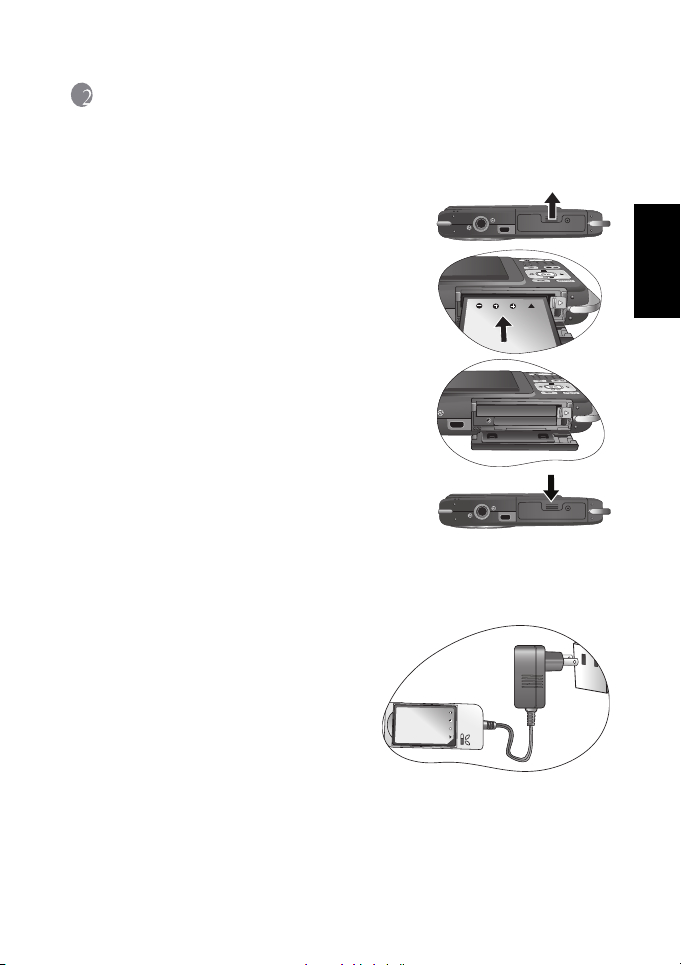
2 Przygotowanie aparatu do użycia
2.1 Instalacja baterii
Wysoce zalecane jest używanie do zasilania aparatu
określonej, ładowalnej baterii litowo-jonowej. Przed
wkładaniem lub wyjmowaniem baterii, należy
sprawdzić wyłączenie zasilania aparatu cyfrowego.
Aby włożyć baterię:
1. Otwórz pokrywę baterii/karty pamięci SD (A).
2. Wstaw baterię we właściwym, wskazanym
kierunku (B).
3. Naciskaj baterię, aż do kliknięcia zatrzasku dźwigni
blokady baterii (C).
4. Zamknij pokrywę baterii/karty pamięci SD (D).
Aby wyjąć baterię:
1. Otwórz pokrywę baterii/karty pamięci SD.
2. Zwolnij dźwignię blokady baterii.
3. Gdy bateria lekko się wysunie, delikatnie wyciągnij
ją do końca.
A
B
C
D
2.2 Ładowanie baterii
Stan naładowania baterii wpływa na działanie aparatu.
W celu zmaksymalizowania wydajności i żywotności baterii, zaleca się pełne naładowanie
baterii z użyciem określonej ładowarki (ładowarka i adapter prądu zmiennego), a następnie,
co najmniej jednokrotne pełne rozładowanie poprzez normalne użytkowanie. Przed
włożeniem baterii, należy sprawdzić wyłączenie zasilania aparatu cyfrowego.
1. Wstaw baterię do ładowarki w sposób
pokazany na ilustracji.
2. Podłącz do ładowarki jeden koniec adaptera
prądu zmiennego.
3. Podłącz drugi koniec adaptera zasilania
prądu zmiennego do gniazdka ściennego.
4. Podczas ładowania baterii, wskaźnik LED
ładowarki świeci się na czerwono. Po
pełnym naładowaniu baterii, wskaźnik
zmienia kolor na zielony.
Długość czasu ładowania zależy od temperatury otoczenia i stanu baterii.
Polski
Przygotowanie aparatu do użycia 3
Page 8
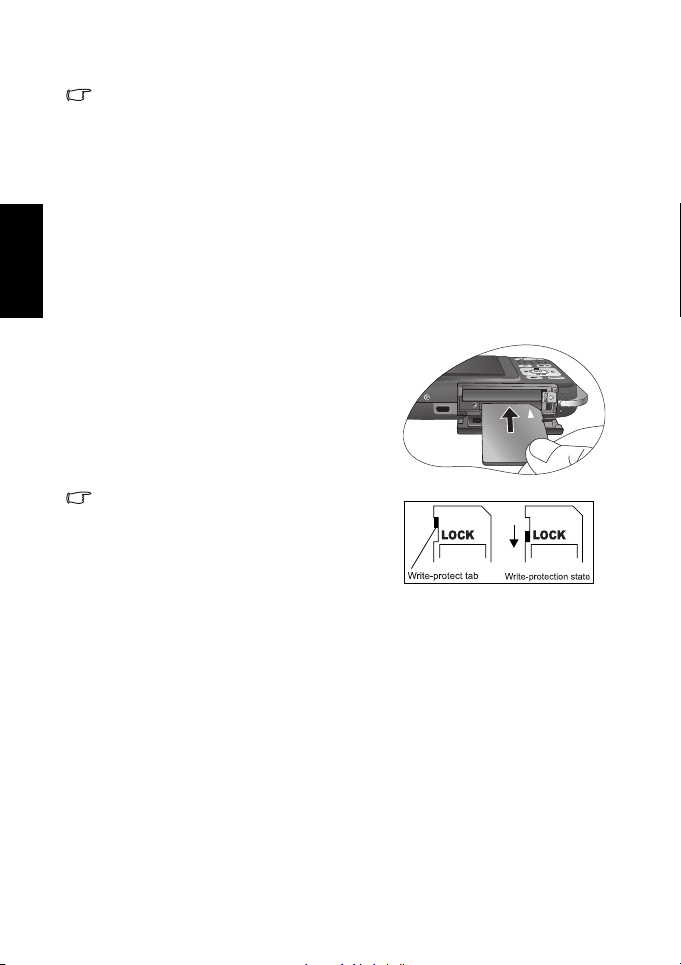
Polski
• Aparat można używać wyłącznie z określoną ładowarką. Uszkodzenia spowodowane
użyciem nieprawidłowego adaptera, nie są objęte gwarancją. Przed wyjęciem b aterii,
należy zawsze sprawdzić wyłączenie aparatu cyfrowego.
• Po ładowaniu lub użyciu, bateria może się rozgrzać. Jest to normalne zjawisko i nie
oznacza nieprawidłowego działania.
• Podczas używania aparatu cyfrowego w miejscach o niskiej temperaturze, należy
utrzymywać ciepło aparatu cyfrowego i baterii trzymając aparat w ubraniu lub w innym
miejscu chroniącym przed utratą ciepła.
2.3 Wkładanie i wyjmowanie karty pamięci SD
Aparat jest wyposażony w pamięć wewnętrzną o wielkości, umożliwiającą nagranie klipów
video, wykonywanie zdjęć lub nagrywanie w aparacie plików z głosem. Pamięć można
rozszerzyć, poprzez zastosowanie opcjonalnej karty pamięci SD (Secure Digital), co
umożliwia zapisanie większej ilości plików.
1. Przed wkładaniem lub wyjmowaniem karty
pamięci, należy zawsze wyłączyć aparat
cyfrowy.
2. Włóż kartę pamięci SD w prawidłowym
kierunku, zgodnie z ilustracją.
3. Zamknij pokrywę baterii/karty pamięci SD.
Aby wyjąć kartę SD, należy sprawdzić
wyłączenie aparatu. Naciśnij lekko krawędź
karty pamięci, co spowoduje jej wysunięcie.
• Przed pierwszym użyciem, kartę pamięci SD
należy sformatować w aparacie.
• Aby zapobiec przypadkowemu usunięciu
cennych danych z karty pamięci SD, można
przesunąć zabezpieczenie przed zapisem (z
boku karty pamięci SD) do pozycji “LOCK
(BLOKADA)”.
• Aby zapisać, edytować lub usunąć dane z karty
pamięci SD, kartę należy odblokować.
• Podczas formatowania pamięci wewnętrznej, nie należy wkładać do aparatu karty
pamięci. W przeciwnym przypadku, zamiast pamięci wewnętrznej aparatu, zostanie
sformatowana karta pamięci.
• Formatowanie jest procesem nieodwracalnym po którym nie będzie można później
przywrócić danych. Przed formatowaniem należy wykonać zapasową kopię danych.
• Jeśli pojawiają się problemy z odczytem lub zapisem na karcie pamięci SD, może to
oznaczać, że karta jest nieprawidłowo sformatowana.
2.4 Ustawienia daty i czasu
Przed pierwszym użyciem aparatu, należy ustawić datę i czas. W celu uzyskania dalszych
informacji należy sprawdzić tabelę z części 3.4.1 “Menu tybu Setup (Ustawienia)” na
stronie 20.
Przygotowanie aparatu do użycia4
Page 9

3 Używanie aparatu
3.1 Tryb Zdjęcia
3.1.1 Rozpoczęcie wykonywania zdjęć
1. Naciśnij przycisk [] na dłużej niż
jedną sekundę w celu włączenia aparatu.m
2. Wykadruj obraz na ekranie LCD w trybie
Snapshot (Zdjęcie).
3. Naciśnij do połowy przycisk migawki
(1), a następnie naciśnij go do końca (2).
• Naciśnięcie przycisku migawki do
połowy, włącza automatyczną
regulację ostrości i reguluje
ekspozycję.
• Po ustawieniu ostrości i określeniu
ekspozycji, ramka obszaru ustawienia
ostrości wyświetlana jest w kolorze
zielonym.
• Gdy ostrość lub ekspozycja nie jest
odpowiednia, ramka obszaru
ustawień ostrości jest wyświetlana w
kolorze czerwonym.
• Aby obejrzeć ostatnio wykonane zdjęcie,
naciśnij przycisk [ ].
• Naciśnij do połowy przycisk migawki lub naciśnij przycisk [ ], aby powrócić do trybu
Snapshot Mode (Tryb Zdjęcia).
• W silnym świetle słonecznym lub jasnym oświetleniu sztucznym, obraz na monitorze
LCD jest przyciemniony. Nie oznacza to nieprawidłowego działania.
• W celu zabezpieczenia przez rozmazaniem obrazów podczas naciskania przycisku
migawki, aparat należy trzymać nieruchomo. Jest to szczególnie ważne podczas
wykonywania zdjęć przy słabym oświetleniu, gdy aparat może redukować szybkość
migawki w celu zapewnienia prawidłowej ekspozycji obrazów.
• Naciśnięcie przycisku [ ] zmienia ekran LCD w kolejności: Normalny widok OSD →
Szczegółowe informacje. → Informacje wyłączone
• Jeśli Quick View (Szybki podgląd) jest ustawiony na “On (Włączony)”, wykonywane
zdjęcie zostanie wyświetlone podczas zapisywania obrazu w pamięci.
1
2
Polski
Używanie aparatu 5
Page 10
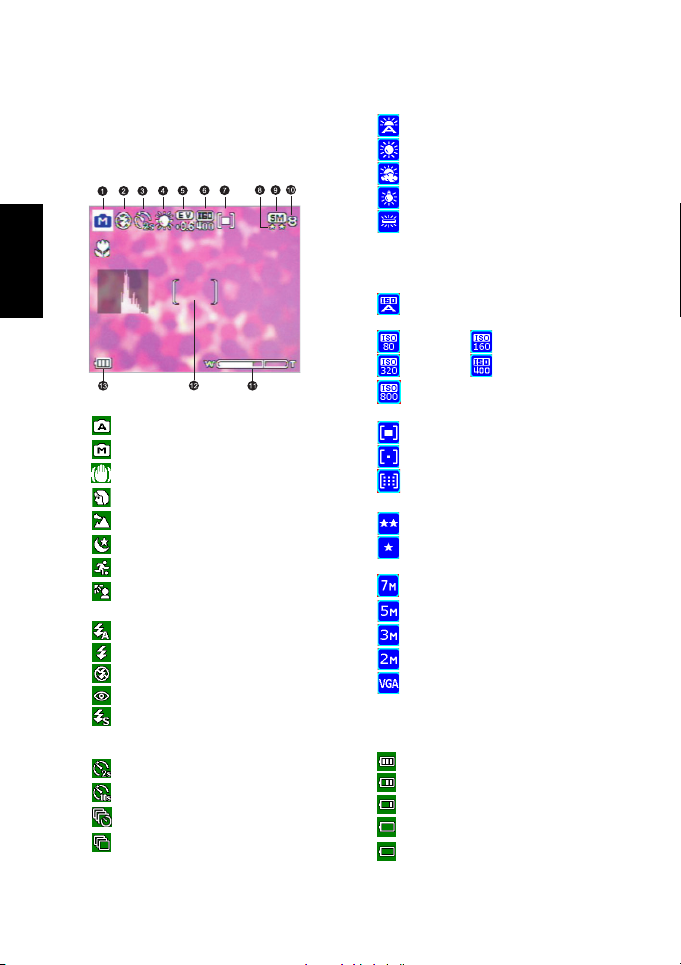
3.1.2 Informacje na
monitorze LCD w
trybie Snapshot
(Zdjęcie)
Polski
1. Tryb Shooting (Zdjęcia)
[]Automatyczne
[]Ręczne
[ ] S.S.F.
[ ] Portret
[ ] Krajobraz
[]Zdjęcia nocne
[ ] Sport
[]Podświetlenie
2. Tryb Flash (Lampa błyskowa)
[ ] Automatyczna lampa błyskowa
[]Włączona lampa błyskowa
[]Wyłączona lampa błyskowa
[ ] Redukcja czerwonych oczu
[]Wydłużenie czasu ekspozycji
3. Ikona samowyzwalacza (jeśli jest
stosowany)
[ ] Samowyzwalacz (2s)
[ ] Samowyzwalacz (10s)
[ ] Powtarzanie zdjęć
[]Zdjęcia seryjne
4. Balans bieli (po wybraniu ekranu [Detailed
Info (Szczegółowe informacje])
[ ] Automatyczny balans bieli
[]Słonecznie
[ ] Pochmurnie
[]Żarowe
[]Jarzeniowe
5. EV (Wartość ekspozycji)
-0.3, -0.6, -1.0, -1.3, -1.6, -2.0, +0.3, +0.6,
+1.0, +1.3, +1.6, +2.0
6. ISO
[ ] Automatyczna wartośćISO
(Maksymalnie 400)
[]ISO 80[] ISO 160
[ ] ISO 320 [ ] ISO 400
[]ISO 800
7. Metering (Pomiar)
[ ] Centralnie ważony
[ ] Punktowy
[ ] Matrycowy
8. Image Quality (Jakość obrazu)
[]Wysoka
[]Normalna
9. Rozdzielczość (Wielkość obrazu)
[ ] 3072 x 2304
[ ] 2560 x 1920
[ ] 2048 x 1536
[ ] 1600 x 1200
[ ] 640 x 480
10. Dostępna ilość zdjęć
11. Status zoom
12. Obszar AF
13. Wskaźnik poziomu naładowania baterii
[]Pełne naładowanie baterii
[]Średni poziom naładowania baterii
[ ] Niski poziom naładowania baterii
[]Rozładowanie baterii
[]Takřka vybitá baterie
Używanie aparatu6
Page 11

Komunikat ostrzegawczy zwraca uwagę
na potrzebę wymiany baterii
3.1.3 Zmiana ustawień aparatu
Ustawienia aparatu można zmienić następującymi przyciskami
cztero-kierunkowymi i przyciskiem OK.
1. Up/EV (W górę/EV):
• Przewijanie w górę menu.
• Umożliwia regulację ustawień EV.
2. Left/Focus (W lewo/Ostrość):
• Przewijanie w lewo menu.
• Umożliwia wybór właściwych ustawień ostrości.
3. W dół/Samowyzwalcz/Zdjęcia z odstępem czasu/Zdjęcia
seryjne/Usuń
• Przewijanie w dół menu.
• Przełączanie ustawień samowyzwalacza.
• Wyzwala funkcje zdjęć z odstępem czasu i zdjęć ser-
yjnych.
• Usuwanie obrazów, klipów video i notatek głosowych.
4. Right (W prawo)/Flash (Lampa błyskowa):
• Przewijanie w prawo menu.
• Umożliwia wybór właściwych ustawień lampy błyskowej.
5. OK: Potwierdzanie wybranego ustawienia.
3.1.4 Ustawienia trybu wykonywania
zdjęć
Tryb Shooting (Wykonywanie zdjęć) można ustawić
poprzez następujące czynności.
1. W trybie Snapshot (Zdjęcie), naciśnij przycisk
Wyświetlone zostanie menu trybu Shooting
(Wykonywanie zdjęć).
2. Przyciskami [ ]/
następnie naciśnij przycisk OK w celu potwierdzenia.
Wybór właściwego trybu Shooting (Wykonywanie zdjęć), może ułatwić przedstawiona
poniżej tabela:
Ikona Tryb Shooting
(Wykonywanie
zdjęć)
Automatyczne Tryb ten należy wybrać, aby pozwolić na automatyczne wykonanie ustawień
[]
Ręczne Tryb ten należy wybrać, aby ręcznie dobrać ustawienia balansu bieli, pomiaru
[]
S.S.F. (Super
[]
Shake-Free)
Portret Tryb ten należy wybrać, aby wykonać zdjęcie osoby stojącej w nieostrym
[]
[] wybierz wymagany tryb, a
Opis
przez aparat w celu uproszczenia procesu wykonywania zdjęć.
oraz ISO. Odpowiednie menu są dostępne tylko w trybie Manual (Ręczne).
Tryb ten redukuje zakłócenia spowodowane drganiami aparatu i poprawia
jakość obrazu oraz jasność. W trybie tym, wartość ISO jest regulowana
automatycznie (maksymalnie 1200) w oparciu o jasność otoczenia.
(zamazanym) tle. Lampa błyskowa jest ustawiana na tryb [ ],
umożliwiający skuteczne zredukowanie efektu czerwonych oczu.
[] .
Polski
Używanie aparatu 7
Page 12

Polski
Ikona Tryb Shooting
(Wykonywanie
zdjęć)
Krajobraz Tryb ten należy wybrać w celu zwiększenia nasycenia kolorów w górach, w
[]
Zdjęcia nocne Wybierz ten tryb, aby fotografować ludzi w wieczornym lub nocnym świetle
[]
Sport Wybierz ten tryb, aby wykonywać zdjęcia szybko poruszających się obiektów.
[]
Podświetlenie Wybierz ten tryb, gdy podczas wykonywania zdjęć światło jest emitowane z
[]
• Opis każdego z trybów wykonywania zdjęć ma za zadanie podanie ogólnych wskazówek
w celu ułatwienia wykonywania zdjęć. Aparat cyfrowy można ustawić zgodnie z własnymi
preferencjami.
•
Tryb Shooting (Wykonywanie zdjęć) można ustawić wyłącznie w trybie Snapshot (Zdjęcie).
Opis
lesie lub w innym otoczeniu lub w celu wykonania w tle zdjęcia portretowego
charakterystycznego punktu. Lampa błyskowa jest ustawiana na tryb [ ].
tła. Lampa błyskowa jest ustawiana na tryb [ ].
Lampa błyskowa jest ustawiana na tryb [ ].
tyłu obiektu. Lampa błyskowa jest ustawiana na tryb [ ].
3.1.5 Używanie lampy błyskowej
Lampa błyskowa jest przeznaczona do automatycznego działania przy określonych
warunkach oświetlenia. Zdjęcie można wykonać używając trybu lampy błyskowej,
odpowiedniego dla określonych okoliczności. Po zmianie trybu lampy błyskowej, aparat
utrzyma wartość ustawienia, nawet po wyłączeniu aparatu.
1. W trybie Snapshot (Zdjęcie), domyślnie jest uaktywniany automatyczny tryb lampy
błyskowej
[] .
2. Przełącz przycisk
[] w celu wybrania innych wymaganych trybów lampy błyskowej.
3. Wykadruj zdjęcie i naciśnij przycisk migawki.
Przedstawiona poniżej tabela pomoże w wybraniu odpowiedniego trybu lampy błyskowej.
Ikona Lampa błyskowa Opis
[]
[]
[]
[]
[]
Automatyczna
lampa błyskowa
Włączona lampa
błyskowa
Lampa błyskowa
wyłączona)
Redukcja
czerwonych oczu
(Wydłużenie
czasu ekspozycji
Lampa błyskowa wyzwalana jest automatycznie, w zależności od
warunków wykonywania zdjęcia.
Lampa błyskowa jest zawsze wyzwalana niezależnie od jasności otoczenia.
Tryb ten należy wybrać do wykonywania zdjęć obrazów o wysokim
kontraście (tylne podświetlenie) i głębokich cieni.
Lampa błyskowa nie będzie wyzwalana. Tryb ten należy wybrać w
miejscach, w których wykonywanie zdjęć jest zabronione lub gdy odległość
do fotografowanego obiektu przekracza zakres efektywności lampy.
Tryb ten służy do redukcji efektu czerwonych oczu, gdy chce się uzyskać
naturalnie wyglądające zdjęcia ludzi i zwierząt przy słabym świetle.
Podczas wykonywania zdjęć efekt czerwonych oczu można zmniejszyć,
prosząc obiekt (osobę) o patrzenie w obiektyw aparatu lub maksymalne
możliwe przybliżenie do aparatu cyfrowego.
Tryb ten otwiera przesłonę na dłużej niż zwykle i przed jej zamknięciem
wyzwala lampę błyskową. Tryb ten należy wybrać do podświetlenia
obiektu na pierwszym planie przy jednoczesnym uchwyceniu ciemnego tła.
Tryb ten jest odpowiedni do wykonywania zdjęć osób na pierwszym planie
w nocy.
• Lampy błyskowej nie można używać w trybie Movie (Film).
• Po wybraniu Slow Sync (Wydłużenie czasu ekspozycji) w celu uniknięcia rozmazań,
zaleca się stosowanie statywu i wykonywanie zdjęć nieruchomych obiektów.
Używanie aparatu8
Page 13

3.1.6 Używanie samowyzwalacza
Samowyzwalacz można ustawić w trybie Snapshot (Zdjęcie). Funkcja ta jest użyteczna, gdy
wykonujący zdjęcie chce być ujmowany w kadrze.
1. Zamocuj aparat na statywie lub ustaw go na stabilnej powierzchni.
2. W trybie Snapshot (Zdjęcie), przełącz przycisk
[] w celu wyboru wymaganego
trybu samowyzwalacza.
Ikona
Samowyzwalacz
Samowyzwalacz
[]
(2s)
Samowyzwalacz
[]
(10s)
Powtarzanie
[]
zdjęć
Zdjęcia seryjne Po naciśnięciu migawki, aparat automatycznie uaktywnia serię trzech
[]
Opis
Aparat automatycznie wykonuje zdjęcie po 2 sekundach opóźnienia.
Aparat automatycznie wykonuje zdjęcie po dziesięciu sekundach
opóźnienia.
Aparat automatycznie wykonuje zdjęcia po upływie ustalonego czasu, aż
do zapełnienia nośnika lub rozładowania baterii.
zdjęć.
3. Wykadruj zdjęcie i naciśnij przycisk migawki.
• Uaktywniana jest funkcja samowyzwalacza, a na
monitorze LCD wyświetlony jest stan odliczania.
• Po upłynięciu wstępnie ustawionego czasu,
zacznie migać dioda LED samowyzwalacza i
zostanie wykonane zdjęcie.
• Aby w dowolnym czasie anulować
samowyzwalacz, naciśnij przycisk
[].
• Ustawienie samowyzwalacza jest automatycznie wyłączane po wykonaniu zdjęcia.
3.1.7 Korzystanie z funkcji zdjęć seryjnych
Tryb ten jest wykorzystywany do ciągłego wykonywania zdjęć. Po przytrzymaniu przycisku
migawki obrazy są wykonywane ciągle.
1. W trybie Snapshot (Wykonywanie zdjęć), przełączaj przycisk [ ], aż do wyświetlenia
na ekranie monitora LCD ikony Burst (Zdjęcia seryjne) [ ].
2. Naciśnij do połowy przycisk migawki, aby zablokować ostrość.
3. Naciśnij do końca przycisk migawki, aby wykonać zdjęcie.
• W trybie Zdjęcia seryjne, tryb lampy błyskowej zostanie automatycznie ustawiony na
[Flash Off (Lampa wyłączona)].
3.1.8 Używanie zoomu optycznego
Zoom zdjęć umożliwia wykonywanie zdjęć z maksymalnie 3-krotnym powiększeniem lub
wykonywanie zdjęć szerokokątnych w zależności od odległości do obiektu. Możliwe jest
dalsze powiększenie centralnej części ekranu i wykonywanie zdjęć z użyciem zoomu cyfrowego.
1. Naciśnij przycisk [ ] w celu przejścia do trybu
Snapshot (Zdjęcie) lub trybu Movie (Film).
2. Wykadruj zdjęcie przyciskiem zoomu.
Polski
Używanie aparatu 9
Page 14

Polski
• Regulacja poprzez naciskanie przycisku w prawo ustawia zoom na obiekcie, i
powiększa obiekt na monitorze LCD.
• Regulacja poprzez naciskanie przycisku w lewo zapewnia szeroki kąt widzenia
obrazu.
• Pozycja obiektywu zmienia się w zależności od ustawienia zoom, wyłącznie w czasie
działania zoomu optycznego.
3. Naciśnij do połowy przycisk migawki, aby ustawić ostrość i ekspozycję, a następnie
naciśnij do końca w celu wykonania zdjęcia.
• Funkcji Zoom nie można używać przy nagrywaniu klipu video. Zoom należy ustawić przed
rozpoczęciem nagrywania.
3.1.9 Używanie zoomu cyfrowego
Użycie kombinacji zoom optyczny 3X i zoom cyfrowy 4X, umożliwia uzyskanie
powiększenia 12X, zapewniającego odpowiednie ustawienie obiektu i odległości. Zoom
cyfrowy to użyteczna funkcja, jednakże, im większe powiększenie obrazu (zoom), tym
bardziej widoczne są poszczególne piksele (ziarno) obrazu.
3.1.10 Zmiana ostrości
1. W trybie Snapshot (Zdjęcie), przełącz przycisk [ ] w celu zmiany pomiędzy
następującymi trybami.
Ikona Ostrość Opis
Normalny (AF)
Makro
[]
Przesunięta
[]
ostrość (PF)
2. Wykadruj obraz.
3. Naciśnij do połowy przycisk migawki, a następnie naciśnij go do końca.
Normalna automatyczna ostrość (40 cm do nieskończoności).
Macro Auto Focus (15-30 cm) Lampa błyskowa jest ustawiana na tryb [ ].
Opcja ta umożliwia zmniejszenie czasu ustawiania ostrości i zwiększenie
szybkości wykonywania zdjęć. Pomaga to w łatwym wykonywaniu zdjęć
szybko poruszających się obiektów w zaciemnionych miejscach.
3.1.11 Regulacja EV
Korekcja EV (wartość ekspozycji), umożliwia rozjaśnienie lub przyciemnienie obrazu.
Ustawienie to należy stosować, gdy nie jest zrównoważona jasność pomiędzy obiektem a
tłem lub gdy obiekt zajmuje tylko niewielką część zdjęcia.
1. W trybie Snapshot (Zdjęcie), upewnij się, że tryb Shooting (Wykonywanie zdjęć) jest
ustawiony na [Auto (Automatyczne)] lub [Manual (Ręczne)]. Dalsze informacje o
ustawieniach trybu Shooting (Wykonywanie zdjęć), znajdują się w części 3.1.4
“Ustawienia trybu wykonywania zdjęć” na stronie 7.
2. Naciśnij przycisk [ ] . W dolnej części monitora LCD zostanie wyświetlony pasek
regulacji EV.
3. Domyślnie, wartość EV wynosi 0. Można ją regulować w zakresie -2,0 do +2,0.
•
Aby zwiększyć korekcję EV, naciśnij przycisk
•
Aby zmniejszyć korekcję EV, naciśnij przycisk [ ] , a następnie naciśnij przycisk OK.
[]
, a następnie naciśnij przycisk OK.
Używanie aparatu10
Page 15

3.1.12 Ustawienia menu trybu Snapshot (Zdjęcie)
3.1.12.1 Menu trybu Snapshot (Zdjęcie)
1. W trybie Snapshot (Zdjęcie), naciśnij przycisk []
w celu uzyskania dostępu do menu, a następnie użyj
przycisków [ ] / [ ] w celu wybrania ustawień
menu, które mają zostać zmienione.
2. Przyciskami [ ]/
w menu, a następnie naciśnij przycisk OK.
3. Aby opuścić menu, naciśnij przycisk
Ikona Element Opcja Opis funkcji
Rozdzielczość
[]
Obraz
[]
Jakość
Obszar AF
[]
Powtarzanie
[]
zdjęć
Datownik
[]
Balans
[]
bieli
(Opcja
dostępna
wyłącznie
w trybie
Manual
(Ręczne))
[] wybierz wymagany element
[] .
[ ] 3072 x 2304
[ ] 2560 x 1920
[ ] 2048 x 1536
[ ] 1600 x 1200
[ ] 640 x 480
[ ] Wysoka
[ ] Normalna
[ ] Punktowy
[] Multi
[]
[]
[]
Automatycz
y balans bieli
[] Słonecznie
[ ] Pochmurnie
[] Oświetlenie
żarowe
[] Oświetlenie
jarzeniowe
Ustawia rozmiar wykonywanego zdjęcia.
Obrazy o wyższej rozdzielczości wymagają
więcej pamięci. Aby zapisać więcej obrazów w
ograniczonej wielkości pamięci, należy
zastosować mniejszy rozmiar obrazu.
Ustawia jakość (współczynnik kompresji) dla
wykonywanego zdjęcia.
Określa sposób wyboru ostrości obszaru. Ustawienie
ostrości można wybrać spośród opcji center-spot
(punktowe) lub multiple-spot (wielopunktowe).
Wykonywanie zdjęć według określonych ustawień.
Szczegółowe informacje znajdują się w części 3.1.12.2
“Stosowanie powtarzania zdjęć” na stronie 12.
Drukuje bieżąca datę w dolnym, prawym rogu
wykonanych zdjęć. Funkcję tę należy uaktywnić przed
wykonaniem zdjęcia. Więcej informacji o ustawianiu daty
i czasu lub o formacie daty, zawiera tabela w części 3.4
“Tryb Setup (Ustawienia)” na stronie 20.
Ustawia balans bieli przy wykonywaniu zdjęć w
n
określonych warunkach oświetlenia
– Automatyczny balans bieli: Automatycznie
dopasowuje balans bieli
–Słonecznie: Ustawienie odpowiednie przy jasnym
świetle dziennym.
– Pochmurnie: Ustawie nie odpowiednie przy
zachmurzeniu, półmroku lub zacienieniu.
–Oświetlenie żarowe: Odpowiednie dla obiektów
oświetlonych światłem żarowym (światłem
białym).
–Oświetlenie jarzeniowe: Odpowiednie dla
obiektów oświetlonych światłem jarzeniowym.
Polski
Używanie aparatu 11
Page 16

Polski
Ikona Element Opcja Opis funkcji
Pomiar
[]
(Opcja
dostępna
wyłącznie
w trybie
Manual
(Ręczne))
Efekt
[]
ISO
[]
(Opcja
dostępna
wyłącznie
w trybie
Manual
(Ręczne))
[ ] Centralnie
ważony
[ ] Punktowy
[ ] Matrycowy
[ ] Normalne
[ ] Czarno-białe
[ ] Sepia
[] Żywe
[] ISO
automatyczne
[ ] ISO 80
[ ] ISO 160
[ ] ISO 320
[ ] ISO 400
[ ] ISO 800
Dopasowuje obszar obiektu lub kadru, dla którego aparat
wykona pomiar światła.
– Centralnie ważony: Aparat mierzy średnią jasność
obiektów w centralnej części kadru.
– Punktowy: Apara t mierzy jasność obiektu w
centralnej części kadru.
– Mat rycowy: Aparat określa ekspozycję poprzez
pomiar obiektów tylko w części centralnej.
Umożliwia to uzyskanie prawidłowej ekspozycji
dla małej części obrazu.
Stosuje w obrazach odcienie lub kolory w celu uzyskania
artystycznego efektu.
– Normalne: Standardowe ustawienia kolorów
RGB odpowiednie do najczęściej wykonywanych
zdjęć.
– Cza rno-białe: Wykonywanie zdjęć czarno białych
z odcieniami szarości.
– S epia: Wytwarzanie ciepłych, utrzymanych w
starym stylu zdjęć, z kolorami bardziej
brązowymi lub pomarańczowymi.
– Żywe: Wytwarzanie bardziej ostrych i żywych kolorów.
Konfiguruje czułość aparatu na światło.
– ISO automatyczne: Automatycznie ustawia
wartość ISO. (Maksymalnie 400)
– ISO 80/160: Ekwiwalent kolorowego filmu ISO
80/160. Do wykonywania zdjęć na zewnątrz, w
jasnym świetle słonecznym.
– ISO 320 / 400 /800: Ekwiwalent kolorowego
filmu ISO 320 / 400 /800. Do stosowania przy
słabym oświetleniu lub w miejscach, gdzie nie
jest dozwolone używanie lampy błyskowej.
Im wyższa wartość ISO, tym większe
mogą być zakłócenia obrazu.
• Ustawienia balansu bieli
Oko ludzkie przystosowuje się do zmian światła tak, że białe obiekty wydają się ciągle
białe pomimo zmiany oświetlenia. Jednakże, w aparacie cyfrowym kolor obiektu zależy
światła otoczenia obiektu. Ta regulacja koloru jest określana nazwą “regulacja balansu bieli”.
Ustawienie to umożliwia wyrównanie bieli zdjęcia wykonywanego przy słabym oświetleniu.
od
3.1.12.2 Stosowanie powtarzania zdjęć
Aparat udostępnia możliwość powtarzania zdjęć w oparciu o
wykonane ustawienia. Tryb ten jest dostępny przy
wykonywaniu zdjęć z samowyzwalaczem. Użytkownik może
określić odstęp i ilość wykonywanych zdjęć.
Dopasowanie ustawień powtarzania zdjęć:
1. W trybie Snapshot (Zdjęcie), wybierz menu Interval
Shoot (Powtarzanie zdjęć).
2. Przyciskami [ ]/[ ] przełącz pomiędzy opcjami Interval (Odtsęp) i Count (Liczba),
a następnie naciśnij przycisk OK.
Używanie aparatu12
Page 17

• Interval (Odstęp):
[15 sek.]: Odstęp nagrywania ustalony na 15 sekund.
[1 min.]: Odstęp nagrywania ustalony na 1 minutę.
[3 min.]: Odstęp nagrywania ustalony na 3 minuty.
[10 min.]: Odstęp nagrywania ustalony na 10 minut.
[60 min.]: Odstęp nagrywania ustalony na 60 minut.
• Count (Liczba): 2 ~ 99 (określenie ilości możliwych do wykonania zdjęć).
3. Przyciskami [ ]/[ ] wyreguluj ustawienia, a następnie naciśnij przycisk OK.
Wykonywanie zdjęć z funkcją Interval Shoot (Powtarzanie zdjęć):
1. W trybie Snapshot (Zdjęcie), przełącz przycisk [ ] w celu wybrania trybu Interval
Shoot (Powtarzanie zdjęć).
2. W celu rozpoczęcia, naciśnij przycisk migawki. Zdjęcia zostaną wykonane według
wstępnych ustawień Interval (Odstęp) oraz Count (Liczba).
3. Aby zatrzymać wykonywanie zdjęć, naciśnij przycisk migawki.
3.2 Tryb Movie (Film)
Przy pomocy specjanie zaprojektowanej funkcji pauzy aparatu, w każdej chwili można
wstrzymać sesję nagrywania. Działanie tej funkcji można sprawdzić, wykonując
następujące, łatwe czynności.
1. Przełącz przycisk [ ], aby przejść do trybu Movie (Film). Wyświetlony zostanie
ekran nagrywania klipu video.
2. Jeśli to potrzebne, wykadruj obiekt na ekranie LCD przyciskiem zoom.
• Zoom optyczny należy ustawić przed nagrywaniem.
• Zoom optyczny nie może być stosowany podczas nagrywania.
3. Naciśnij przycisk migawki, aby rozpocząć nagrywanie.
• Aby zatrzymać sesję nagrywania, ponownie naciśnij przycisk migawki.
• Aby wstrzymać sesję nagrywania, naciśnij przycisk OK. W celu wznowienia,
naciśnij ponownie przycisk OK.
• Lampy błyskowej nie można używać w trybie Movie (Film).
• Podczas nagrywania video na karcie pamięci SD, nie należy otwierać pokrywy
baterii/karty pamięci SD i wyjmować baterii/karty pamięci SD. Może to spowodować
uszkodzenie karty pamięci SD lub zniszczenie danych.
• Długość nagrania zależy od pozostałego wolnego miejsca na karcie pamięci lub w
wewnętrznej, wbudowanej pamięci aparatu. Pozostały czas nagrania jest wyświetlany w
górnym, prawym rogu monitora LCD.
Polski
Używanie aparatu 13
Page 18

Polski
3.2.1 Informacje na monitorze LCD w
trybie Movie (Film)
1. Tryb Movie (Film)
2. Dostępny czas nagrywania
3. Jakość filmu
4. Status zoom
5. Wskaźnik poziomu naładowania baterii
3.2.2 Ustawienia menu trybu Movie (Film)
3.2.2.1 Menu Movie (Film)
1. W trybie Movie (Film), naciśnij przycisk [ ] w celu
uzyskania dostępu do menu, a następnie użyj przycisków
[ ]/[ ]w celu wybrania ustawień menu, które mają
zostać zmienione.
2. Przyciskami [ ]/
menu, a następnie naciśnij przycisk OK.
3. Aby opuścić menu, naciśnij przycisk [ ].
Ikona Element Opcja Opis funkcji
Jakość filmu
[]
Balans bieli
[]
[] wybierz wymagany element w
[] TV-SHQ
[] TV-HQ
[] TV-S
[ ] Web-HQ
[ ] Web-S
[ ] Automatyczny
balans bieli
[] Słonecznie
[ ] Pochmurnie
[] Oświetlenie
żarowe
[] Oświetlenie
jarzeniowe
Ustawia jakość oraz rozmiar nagrywanego klipu
video.
– T V-SHQ: 640 x 480
– T V-HQ: 640 x 480
– T V-S: 320 x 240
– Web-HQ: 320 x 240
– Web-S: 160 x 128
“SHQ” odnosi sie do “super high
quality (super wy soka jakosc)”. “HQ”
odnosi sie do “high quality (wysoka
jakosc)”. “S” odnosi sie do “standard
(standardowa)”.
Ustawia balans bieli przy nagrywaniu obiektów w
określonych warunkach oświetlenia.
– Automatyczny balans bieli:
Automatycznie dopasowuje balans bieli.
–Słonecznie: Ustawienie odpowiednie przy
jasnym świetle dziennym.
– Pochmurnie: Ustaw ienie odpowiednie
przy zachmurzeniu, półmroku lub
zacienieniu.
–Oświetlenie żarowe: Odpowiednie dla
obiektów oświetlonych światłem żarowym
(światłem białym).
–Oświetlenie jarzeniowe: Odpowiednie dla
obiektów oświetlonych światłem
jarzeniowym.
Używanie aparatu14
Page 19

Efekt
[]
Nagrywanie z
[]
timerem
Stabilizator
[]
[ ] Normalne
[ ] Czarno-białe
[ ] Sepia
[] Żywe
[] Ustaw
[] Włączony
[] Wyłączony
Ustawia kolory klipu video, który zostanie
nagrany.
– N ormalne: Standardowe ustawienia
kolorów RGB odpowiednie do ogólnego
nagrywania.
– Cza rno-białe: Czarno białe klipy video z
odcieniami szarości.
– S epia: Wytwarzanie ciepłych,
utrzymanych w starym klipów video, z
kolorami bardziej brązowymi lub
pomarańczowymi.
– Żywe: Wytwarzanie bardziej ostrych i
żywych kolorów.
Umożliwia ustawienie sesji nagrywania z
wyprzedzeniem. Dalsze informacje o ustawieniach
nagrywania z timerem, znajdują się w części 3.2.3
“Nagrywanie z timerem” na stronie 15.
Zabezpiecza przed drżeniem obrazu i zwiększa
jakość i wyrazistość klipów video.
3.2.3 Nagrywanie z timerem
Dzięki specjalnej funkcji “Timer Recording (Nagrywanie z timerem)”, można z
wyprzedzeniem ustawić sesję nagrywania, wykonując wymienione poniżej czynności.
1. W trybie Movie (Film), naciśnij przycisk [ ], aby
uzyskać dostęp do menu, a następnie przewiń na [Timer
REC (Nagrywanie z timerem)].
2. Naciśnij [ ].
Wyświetlony zostanie ekran [Timer recording setting
(Ustawienia nagrywania z timerem)].
3. Naciśnij przycisk [ ]/[ ] w celu ustawienia każdego
z elementów. Naciśnij przycisk [ ]/
[] w celu przesunięcia do następnego elementu.
4. Po ustawieniu opcji Start Time (Czas rozpoczęcia) oraz Duration (Czas trwania),
naciśnij przycisk OK w celu potwierdzenia.
5. Wyświetlony zostanie ekran [Timer Recording Standby (Oczekiwanie nagrywania z
timerem)]. W celu wyregulowania odległości można nacisnąć przycisk zoom.
• Aby uaktywnić ustawienie, naciśnij przycisk migawki.
• Naciśnij przycisk [].
6. Wyświetlony zostanie ekran [Timer Recording (Nagrywanie z timerem)]. Aparat
przejdzie do trybu Standby (Oczekiwanie) i wyświetli informacje dotyczące sesji. Aby
anulować to działanie, naciśnij migawkę.
7. Po rozpoczęciu sesji nagrywania, aparat przejdzie do trybu Recording (Nagrywanie). Po
zakończeniu sesji nagrywania, aparat automatycznie wyłączy zasilanie.
Polski
Używanie aparatu 15
Page 20

Polski
3.3 Tryb Odtwarzanie
W trybie Playback (Odtwarzanie), można przeglądać,
powiększać, zmieniać rozmiar, przycinać, usuwać obrazy,
odtwarzać klipy video, nagrać notatkę głosową lub uruchomić
pokaz slajdów. Tryb ten udostępnia także wyświetlanie
miniaturek obrazów, umożliwiające szybkie odszukanie
wymaganego obrazu.
1. Naciśnij przycisk
(Odtwarzanie).
• Przy wyłączonym aparacie, można bezpośrednio przejść do
trybu Playback Mode (Tryb odtwarzania) poprzez naciśnięcie w tym samym czasie
przycisku [ ] i przycisku zasilania.
• W celu oszczędzania energii w trybie Playback (Odtwarzanie), można nacisnąć na dwie
sekundy przycisk [ ], aby powrócił obiektyw.
2. Przyciskami [ ]/[] wybierz wymagane obrazy.
• Aby oglądać poprzedni obraz, naciśnij przycisk [ ].
• Aby oglądać następny obraz, naciśnij przycisk [] .
3.3.1 Informacje na monitorze LCD w trybie Playback
(Odtwarzanie) (Obraz)
3.3.2 Podgląd obrazów
3.3.2.1 Powiększanie obrazów
Podczas przeglądania obrazów, można powiększyć wybraną część obrazu. Powiększenie
umożliwia oglądanie szczegółów obrazu. Podczas odtwarzania, aparat umożliwia
powiększanie 12X.
1. Ustaw przyciskiem zoom współczynnik zoom.
• Dla uzyskania powiększenia, naciśnij w prawo
przycisk zoom.
• Dla uzyskania zmniejszenia, naciśnij w lewo
przycisk zoom.
• Współczynnik powiększenia jest wyświetlany na
monitorze LCD.
2. Aby oglądać inną część obrazów, naciśnij przyciski
[]/[ ]/[]/
wyświetlanego obszaru.
[], aby przejść do trybu Playback
[] w celu dopasowania
Używanie aparatu16
Page 21

Zostanie wyświetlona ramka z prostokątem. Ramka wskazuje cały obraz, a prostokąt
pokazuje położenie aktualnie powiększanego obszaru.
3. Aby przywrócić normalny obraz, naciskaj w lewo przycisk zoom, aż do wyświetlenia na
ekranie normalnego obrazu (powiększenie 1X). Lub naciśnij przycisk [ ] w celu
bezpośredniego wyjścia.
• Przy braku obrazów zapisanych w pamięci wewnętrznej lub na karcie pamięci, na
monitorze LCD zostanie wyświetlony komunikat [No File! (Brak pliku!)].
• Naciśnięcie przycisku [ ] podczas odtwarzania obrazów zmienia ekran LCD w
kolejności: Normalny widok OSD → Szczegółowe informacje. → Informacje wyłączone.
3.3.2.2 Ekran miniaturek (Odtwarzanie indeksu)
Funkcja ta umożliwia jednoczesny podgląd na monitorze LCD dziewięciu obrazów
miniaturek, ułatwiając wyszukanie obrazu.
1. Naciśnij w lewo przycisk zoom.
Wyświetlanych jest jednocześnie dziewięć miniaturek.
2. Przyciskami [ ]/[ ]/[ ]/
do wyświetlenia w normalnym rozmiarze, a następnie
naciśnij przycisk OK w celu wyświetlenia wybranego
obrazu w trybie pełnego ekranu.
[] wybierz obraz
3.3.2.3 Notatka głosowa
Dodanie notatki głosowej, jest bardzo użytecznym
sposobem dodawania uwag i przypomnień do obrazów.
1. Wybierz obraz w trybie Playback (Odtwarzanie). W dolnym, prawym rogu monitora
LCD wyświetlona zostanie ikona [ ].
2. Naciśnij przycisk OK, aby rozpocząć nagrywanie. Na monitorze LCD wyświetlany jest czas
odtwarzania. Do każdego obrazu można dodać notatkę głosową o czasie do 20 sekund.
3. Ponownie naciśnij przycisk OK, aby zatrzymać nagrywanie.
4. Ponownie naciśnij przycisk OK, aby odtworzyć notatkę głosową.
5. Aby usunąć notatkę głosową, naciśnij przycisk [ ], wybierz [Delete Voice (Usuń
notatkę głosową)], a następnie naciśnij przycisk OK.
3.3.3 Usuwanie plików
Gdy okaże się, że obrazy, klipy video lub notatki głosowe nie odpowiadają oczekiwaniom,
można je kolejno lub wszystkie na raz usunąć. Należy pamiętać, że usuniętych plików nie
można odzyskać.
1. W trybie Playback (Odtwarzanie), naciśnij przycisk [ ] w celu usunięcia plików.
• Wybierz [Delete One (Usuń jeden)] i naciśnij przycisk OK w celu usunięcia
niepotrzebnego pliku.
• Wybierz [Delete All (Usuń wszystkie)] i naciśnij przycisk OK w celu usunięcia
wszystkich plików.
• Wybierz [Delete Voice (Usuń notatkę głosową)] i naciśnij przycisk OK, aby usunąć
obraz zawierający notatkę głosową.
• Wybierz [Exit (Wyjście)], aby anulować działanie.
• Nie można usunąć zabezpieczonych plików.
Polski
Używanie aparatu 17
Page 22

Polski
3.3.4 Ustawienia menu trybu Playback (Odtwarzanie)
3.3.4.1 Menu trybu Odtwarzanie
1. Naciśnij przycisk [ ], aby przejść do trybu Playback (Odtwarzanie).
2. Naciśnij przycisk [ ] w celu uzyskania dostępu do menu, a następnie użyj
przycisków [ ]/[ ] w celu wybrania zmienianych ustawień menu.
3. Przyciskami [ ]/
przycisk OK.
4. Aby opuścić menu, naciśnij przycisk [ ].
Ikona Element Opcja Opis funkcji
Zabezpiecz
[]
PictBridge
[]
Przytnij
[]
[] wybierz wymagany element w menu, a następnie naciśnij
[]
[]
[]
Ustawia status plików read-only (tylko do odczytu) w celu
zabezpieczenia przed ich przypadkowym usunięciem.
Aby zabezpieczyć pliki, należy wykonać wymienione
poniżej czynności.
1. Naciśnij [ ] po wyświetleniu menu [Protect
(Zabezpiecz)].
2. Zabezpieczanie lub usuwanie zabezpieczenia plików
wykonuje się następująco.
– Wybierz [Protect One (Zabe zpiecz jeden)] i
naciśnij przycisk OK w celu zabezpieczenia
aktualnie zaznaczonego pliku. Aby anulować
zabezpieczenie bieżącego pliku, wybierz
[Unprotect One (Usuń zabezpieczenie jednego)] i
naciśnij przycisk OK .
– Wybierz [Protect All (Zabezpiecz wszystkie)] i
naciśnij przycisk OK w celu zabezpieczenia
wszystkich plików. Aby anulować zabezpieczenie
wszystkich plików, wybierz [Unprotect All (Usuń
zabezpieczenie wszystkich)] i naciśnij przycisk
– Aby opuścić menu, naciśnij [Exit (Wyjście)].
Jeśli plik jest zabezpieczony, zostanie
wyświetlona ikona .
Umożliwia bezpośrednie podłączenie aparatu do drukarki
zgodnej z funkcją PictBridge, w związku z czym obrazy
można drukować bezpośrednio bez przenoszenia do
komputera. W celu uzyskania dalszych, sprawdź część 4.3
“Tryb PictBridge” na stronie 24.
Umożliwia przycięcie części zdjęcia.
Aby przyciąć wykonane zdjęcie, wykonaj wymienione
niżej czynności.
1. W trybie Playback (Odtwarzaj), wybierz Trim
(Przytnij), a następnie naciśnij [ ].
2. Użyj przycisku zoom i przycisków
[ ]/[ ]/[ ]/[ ] , aby przesunąć do
wymaganej części.
3. Naciśnij przycisk OK .
Przycięty obraz zostanie zapisany jako inny
plik o mniejszym rozmiarze.
OK .
Używanie aparatu18
Page 23

Ikona Element Opcja Opis funkcji
Pokaz
[]
slajdów
Zmień
[]
rozmiar
[ ] 1 sek.
[ ] 3 sek.
[ ] 5 sek.
[ ] 2560 x 1920
[ ] 2048 x 1536
[ ] 1600 x 1200
[ ] 640 x 480
Funkcja ta umożliwia automatyczne ustawienie odstępu
czasu podczas kolejnego odtwarzania obrazów w formie
pokazu slajdów. Funkcja ta jest bardzo przydatna do
przeglądania wykonanych zdjęć oraz do prezentacji.
Po wybraniu opcji, pokaz slajdów rozpocznie się
natychmiastowo. Aby zatrzymać, naciśnij przycisk OK .
Umożliwia zmianę rozmiaru wykonanego zdjęcia.
Aby zmienić rozmiar wykonanego zdjęcia, wykonaj
wymienione niżej czynności.
1. W trybie Playback (Odtwarzaj), wybierz Resize
(Zmień rozmiar), a następnie wybierz wymaganą
opcję.
2. Naciśnij przycisk OK .
Obraz o zmienionym rozmiarze zostanie
zapisany jako inny plik o mniejszej wielkości.
3.3.5 Informacje na monitorze LCD w trybie Playback
(Odtwarzanie) [Video]
1. Tryb Odtwarzanie
2. Bieżący plik/Razem plików
3. Nazwa pliku
4. Rozmiar pliku
5. Nawigator odtwarzania
6. Data/czas
7. Wskaźnik poziomu naładowania baterii
3.3.6 Odtwarzanie klipów video
W trybie Playback (Odtwarzaj), do sterowania
odtwarzaniem klipów video, należy zastosować
nawigator odtwarzania, znajdujący się w
dolnym, prawym rogu monitora LCD.
• Naciśnij przycisk OK, aby rozpocząć odtwarzanie klipu video.
• Aby wstrzymać lub wznowić odtwarzanie video, naciśnij przycisk OK.
• Aby zatrzymać odtwarzanie video, naciśnij przycisk [ ].
• Aby odtworzyć klip video przy spowolnieniu ruchu, naciśnij przycisk [ ] .
• Aby uruchomić szybkie odtwarzanie video do przodu, naciśnij przycisk [].
• Aby uruchomić szybkie odtwarzanie video do tyłu, naciśnij przycisk [ ].
• Podczas odtwarzania klipów video, nie można uaktywnić funkcji zoom.
• Do odtwarzania klipów video na komputerze, zaleca się stosowanie programu Windows
Media Player 9.0 (WMP 9.0) lub jego nowszej wersji. Do normalnego odtwarzania
nagranych klipów video, wymagane jest wcześniejsze zainstalowanie sterownika Xvid.
Bezpłatny sterownik można pobrać z Internetu lub ze ścieżki: \VideoSt\Driver\Xvid, na
dołączonym dysku CD z pakietem oprogramowania.
• Xvid to kodek MPEG4, który umożliwia importowanie lub tworzenie plików video skom-
presowanych z użyciem Xvid. W celu uzyskania szczegółowych informacji, należy przejść na stronę sieci web Xvid, http://www.xvidmovies.com.
Polski
Używanie aparatu 19
Page 24

Polski
3.4 Tryb Setup (Ustawienia)
Bez względu na aktualnie używany tryb, zawsze można uzyskać dostęp do trybu Setup
(Ustawienia). W trybie tym można wybrać osobiste preferencje ustawień aparatu.
3.4.1 Menu tybu Setup (Ustawienia)
1. W każdym z trybów (Snapshot (Zdjęcie), Movie
(Film) lub Playback (Odtwarzaj)), naciśnij przycisk
[ ] (Czynność A).
2. Naciśnij dwukrotnie przycisk [ ] w celu
przejścia do trybu Setup (Ustawienia) (Czynność B
oraz Czynność C).
3. Przyciskami [ ]/[ ] wybierz zmieniane
ustawienia menu.
4. Przyciskami [ ]/
element w menu, a następnie naciśnij przycisk OK.
5. Aby opuścić menu, naciśnij dwukrotnie przycisk
[] .
Ikona Element Opcja Opis funkcji
Pamięć
[]
Pamięć
[]
[] wybierz wymagany
[ ] Formatuj pamięć
[ ] Kopiuj na kartę
[ ] Formatuj kartę
włożeniu karty pamięci SD.
A
B
C
– [Format Memory (Formatuj pamięć)]: Opcja
ta jest wyświetlana, gdy nie jest załadowana
karta SD. Opcja ta umożliwia usunięcie
wszystkich danych i ponowne
sformatowanie wewnętrznej pamięci.
Usuwane są także zabezpieczone pliki.
– [Copy to Card (Kopiuj na kartę)]: Opcja ta
jest wyświetlana, gdy jest załadowana karta
SD. Pliki z pamięci wewnętrznej aparatu
można skopiować do załadowanej karty
pamięci SD.
– [Format Card (Formatuj kartę)]: Opcja ta
jest wyświetlana, gdy jest załadowana karta
SD. Opcja ta powoduje usunięcie
wszystkich danych na karcie pamięci SD i
ponowne sformatowanie karty. Usuwane są
także zabezpieczone pliki. Karty pamięci
SD nie można sformatować jeśli jest
chroniona przed zapisem.
To menu jest dostępne wyłącznie po
Używanie aparatu20
Page 25

Ikona Element Opcja Opis funkcji
Obraz
startowy
[]
Oszczędzanie
energii
[]
Szybki
podgląd
[]
Zoom
cyfrowy
[]
Glośność Umożliwia regulację glośności klipów video lub
[]
System
[]
dźwięku
Jasność
[]
LCD
[]
[]
[]
[]
[]
[]
[]
[]
[]
[]
[]
[ ] Normalna
[ ] Jasny
Aby ustawić obraz startowy, wyświetlany przy
każdym uruchomieniu aparatu, należy wykonać
wskazane poniżej czynności.
1. Wybierz [ ], po czym zostanie wyświetlone
polecenie wybrania obrazu startowego.
Przyciskami [ ]/[ ]/[ ]/[ ]
wybierz preferowany obraz.
2. Jeśli wstępnie zainstalowane obrazy nie
spełniają oczekiwań, można przejść do
prawego, dolnego rogu monitora LCD w celu
ustawienia obrazu startowego poprzez
wybranie wymaganych obrazów.
3. Po dokonaniu wyboru, naciśnij przycisk OK w
celu potwierdzenia, a następnie naciśnij
[ ], aby wyjść z ustawień.
Jeśli aparat pozostaje nie używany przez pewien
okres czasu, przy włączonym zasilaniu, opcja ta
powoduje przełączenie do stanu oszczędzania
energii, wedlug wykonanych ustawień. Jeśli aparat
znajduje się w stanie oszczędzania energii,
naciśnięcie dowolnego przycisku powoduje
przywrócenie jego działania.
–Off (Wyłączenie)/30 sek./1 min./3 min.
Jeśli aparat pozostaje nie używany
przez 5 minut, po tym czasie zostanie
wyłączony automatycznie.
Umożliwia uzyskanie szybkiego podglądu,
natychmiast po wykonaniu zdjęcia. Podgląd
pokazywany jest krótko, po czym można
kontynuować wykonywanie następnego zdjęcia.
–On/Off (Włączony/Wyłączony)
Umożliwia uaktywnienie lub dezaktywację zoomu
cyfrowego według własnych preferencji.
–On/Off (Włączony/Wyłączony)
notatek głosowych. Poziom głośności można
ustawić przyciskami []/[ ].
Umożliwia przełączenie włączenia lub wyłączenia
systemu efektów dźwiękowych, takich jak brzęczyk,
przy naciśnięciu lub przewinięciu.
Umożliwia ustawienie jasności monitora LCD jako
Normal (Normalna) lub Bright (Jasny).
Polski
Używanie aparatu 21
Page 26

Polski
Ikona Element Opcja Opis funkcji
Data/czas Umożliwia regulację daty i czasu aparatu.
[]
Format daty
[]
Wyjście
[]
video
Język Umożliwia ustawienie języka napisów
[]
Wyzeruj
[]
Wer sj a
[]
firmware
[]
[]
[]
[]
[]
[ ] Zerowanie
numeru pliku
[] Domyślne
1. Przyciskami [ ]/[ ] wybierz zmieniany
element.
2. Naciśnij przycisk OK, a następnie użyj
przycisków [ ]/[ ] w celu regulacji
ustawienia.
Ustawienia daty i czasu są ważne,
ponieważ informacje te są przechowywane z
wykonanymi zdjęciami i są wykorzystywane
przy datowaniu zdjęć. Ustaw datę i czas
przed pierwszym użyciem aparatu.
Umożliwia wybranie formatu daty używanego do
funkcji [Date Stamp (Datownik)].
– [ ] Rok - Miesiąc - Dzień
–[ ] Miesiąc - Dzień - Rok
–[ ] Dzień - Miesiąc - Rok
Port wyjścia TV aparatu, udostępnia wyjście video,
dla oglądania obrazów lub klipów video na
standardowym ekranie telewizora. Ustaw tryb
wyjścia video na NTSC lub PAL. Sprawdź lokalne
regulacje prawne w celu uzyskania informacji, czy
w danym kraju/regionie stosowany jest system
NTSC czy PAL.
wyświetlanych na monitorze LCD.
– [File No. Reset (Zerowanie numeru pliku)]:
Aparat automatycznie przydziela kolejne
numery nazwom nagranych plików
wszystkich obrazów, klipów video oraz
notatek głosowych. Automatyczne
numerowanie może zostać wyzerowane i
wznowione od 1.
– [Default (Domyślne)]: Wybranie tej funkcji
przywraca wszystkie ustawienia aparatu do
początkowych wartości fabrycznych.
Wyświetla numer wersji zainstalowanego firmware.
Używanie aparatu22
Page 27

4 Funkcje zależne od komputera
4.1 Pakiet oprogramowania
Aparatu jest dostarczany z następującym oprogramowaniem. Aby zainstalować to
oprogramowanie, należy sprawdzić informacje znajdujące się na odpowiednich dyskach CD.
Program Ulead
Photo Express
Ulead Photo
Explorer
Ulead
VideoStudio
®
Ulead
Photo Express™ 5.0 SE to kompletne oprogramowanie do
obsługi obrazów cyfrowych. Wymagane zdjęcia można łatwo
uzyskać z aparatów cyfrowych lub skanerów. Obrazy można
edytować i wzbogacać z zastosowaniem łatwych w użyciu narzędzi
edycyjnych i doskonałych filtrów fotograficznych oraz
wbudowanych efektów. Po zmontowaniu projektów
fotograficznych można je udostępniać poprzez pocztę e-mail i wiele
opcji drukowania.
®
Photo Explorer™ 8.0 SE Basic jest efektywnym
Ulead
programem do przenoszenia, przeglądania, modyfikowania i
dystrybucji nośników cyfrowych. Jest to program narzędziowy
wszystko-w-jednym, dla posiadaczy aparatów cyfrowych, kamer
sieci web, kamkorderów DV, skanerów lub dla każdego, kto
poszukuje efektywnego sposobu obsługi mediów cyfrowych.
®
VideoStudio™ 8 SE VCD to oprogramowanie do edycji
Ulead
video dla użytku domowego, które sprawia, że edycja filmów jest
tak przyjemna jak ich wykonywanie. Użytkownicy mogą wykonać
film w trzech łatwych czynnościach, wykorzystując nowy tryb
Movie Wizard (Kreator filmu). Zakończone projekty można
współdzielić zapisując je na dysku VCD, taśmie, w sieci web i na
urządzeniach przenośnych.
Polski
Funkcje zależne od komputera 23
Page 28

Polski
4.2 Tryb USB
1. Podłącz koniec kabla USB zakończony mniejszą wtyką
do aparatu.
2. Podłącz drugi koniec kabla USB do wolnego portu USB
komputera.
3. Włącz aparat.
Wyświetlony zostanie ekran USB.
4. W oknie “My Computer (Mój komputer)” pojawi się ikona
“Removable Disk (Dysk wymienny)”. Kliknij tę ikonę w
celu uzyskania dostępu do obrazów lub klipów video.
• Przy podłączaniu do komputera niezbędne jest zainstalow-
anie baterii.
4.3 Tryb PictBridge
Jeśli dostępna jest drukarka obsługująca funkcję PictBridge, obrazy można drukować bez
udziału komputera, poprzez podłączenie aparatu bezpośrednio do drukarki zgodnej z PictBridge.
Podłączanie aparatu do drukarki zgodnej z PictBridge
1. W trybie Playback (Odtwarzanie), naciśnij przycisk
[ ] i przewiń do PictBridge.
2. Wybierz [ ], po czym pojawi się polecenie
podłączenia kabla USB do aparatu i drukarki zgodnej z
PictBridge.
• Aby ustanowić połączenie, podłącz kabel USB.
• Aby anulować, naciśnij przycisk [].
3. Po ustanowieniu połączenia, pojawi się polecenie wyboru
pomiędzy [Print One (Drukuj jedno)], [Print All (Drukuj
wszystkjie)] lub [Print Index (Drukuj indeks)]. Wybierz
wymaganą opcję, a następnie naciśnij przycisk OK.
4. W dolnej części monitora LCD zostaną wyświetlone
opcje [Setup (Ustawienia)], [Print (Drukuj)] oraz [Exit
(Wyjście)].
• Po wybraniu [Setup (Ustawienia)], zostanie
wyświetlony ekran [Pictbridge setup (Ustawienia
Pictbridge)]. Można tu ustawić zgodnie z
wymaganiami [Copies (Ilość kopii)], [Size (Rozmiar)]
oraz [Quality (Jakość)].
• Po wykonaniu wymaganych ustawień, kliknij [Print (Drukuj)] w celu kontynuacji.
• Aby anulować ustawienia, wybierz [Exit (Wyjście)].
•
Opisane powyżej funkcje mogą się różnić, w zależności od konstrukcji podłączonej
drukarki.
Funkcje zależne od komputera24
Page 29

5 Rozwiązywanie problemów
Przed wysłaniem aparatu do naprawy, należy sprawdzić wymienione poniżej objawy i
sposoby ich rozwiązania. Jeśli problem utrzymuje się, należy skontaktować się z lokalnym
sprzedawcą lub punktem serwisowym.
Objawy Przyczyna Rozwiązanie
Nie mozna odtworzyc
klipów video w programie Windows
Media Player.
Problem z zasilaniem
aparatu.
Bateria szybko się
rozładowuje.
Bateria aparatu
rozgrzewa się.
Brak wyzwalania
lampy błyskowej.
Lampa błyskowa nie
doładowuje się.
Pomimo wyzwalania
błysku, obraz jest
ciemny.
Obraz jest zbyt jasny
lub zbyt ciemny.
Nie można
sformatować karty
pamięci.
Metoda kompresji video MPEG4
wykorzystuje format Xvid.
Jesli kodek Xvid nie zostal zainstalowany, odtworzenie klipów video
w komputerze moze okazac sie
niemozliwe.
Brak baterii lub nieprawidłowo
włożona bateria.
Bateria jest rozładowana. Naładuj ponownie baterię.
Zbyt niska temperatura zewnętrzna. —
Wykonywanie wielu zdjęć w ciem-
nych miejscach, wymagających
użycia lampy błyskowej.
Nie całkowicie naładowana bateria.
Bateria nie używana przez dłuższy
czas po naładowaniu.
Aparat lub lampa błyskowa były
używane w sposób ciągły przez
dłuższy czas.
Wyłączona lampa błyskowa. Ustaw lampę błyskową na tryb Auto
ródło światła jest wystarczające. —
Odległość do obiektu jest większa
niż efektywny zakres działania
lampy błyskowej.
Zbyt duże lub nieadekwatne parametry ekspozycji.
Karta pamięci jest zabezpieczona
przed zapisem.
Zakończenie cyklu żywotności karty
pamięci.
Nalezy upewnic sie, ze uzywany jest
program Windows Media Player 9.0
(lub nowsza wersja).
Nalezy wczesniej zainstalowac
bezpłatny sterownik kodeka
MPEG4, dostepny w pakiecie programów lub na stronie sieci web
Xvid: http://www.xvidmovies.com .
Wstaw prawidłowo baterię.
—
Przed użyciem, co najmniej raz
wykonaj pełny cykl ładowania i
rozładowania baterii.
—
Flash (Automatyczna lampa
błyskowa).
Zmniejsz odległość do obiektu i
wykonaj zdjęcie.
Wyzeruj ustawienia kompensacji
ekspozycji.
Usuń zabezpieczenie przed zapisem.
Wstaw nową kartę pamięci.
Polski
Rozwiązywanie problemów 25
Page 30

Objawy Przyczyna Rozwiązanie
Nie można pobrać
obrazów.
Polski
Aparat nie wykonuje
zdjęć, pomimo naciskania przycisku
migawki.
Nie można drukować
obrazów w
drukarkach zgodnych z PictBridge.
Brak wystarczającego miejsca na
dysku twardym komputera.
Brak zasilania aparatu. Naładuj ponownie baterię.
Słabe naładowanie baterii. Naładuj ponownie baterię.
Aparat nie jest ustawiony na tryb
Shooting (Wykonywanie zdjęć).
Przycisk migawki nie został
naciśnięty do końca.
Brak wolnego miejsca w pamięci
wewnętrznej lub na karcie pamięci.
Trwa doładowanie lampy
błyskowej.
Aparat nie rozpoznaje karty pamięci.
Aparat został podłączony do
drukarki, przy wyłączonym zasilaniu aparatu.
Sprawdź, czy ilość miejsca na dysku
twardym wystarcza do uruchomienia
systemu Windows oraz, czy ilość
miejsca na zapis plików z obrazami
jest nie mniejsza niż pojemność
karty pamięci aparatu.
Przełącz do trybu Shooting
(Wykonywanie zdjęć).
Naciśnij do końca przycisk migawki.
Załaduj nową kartę lub usuń niepotrzebne pliki.
Zaczekaj, aż przestanie migać,
wyświetlana na ekranie, ikona trybu
lampy błyskowej.
Przed pierwszym użyciem lub przed
użyciem w innym aparacie, sformatuj kartę pamięci.
Włącz aparat, wybierz PictBridge, a
następnie podłącz go do drukarki.
Rozwiązywanie problemów26
Page 31

6 Specyfikacje
Czujnik obrazu 1/2,5-calowa matryca CCD
Wyświetlacz
LCD
Obiektyw Długość ogniskowej: f = 6,2 – 18,6 mm (37,5 mm - 112,5 mm; ekwiwalent 35
Ustawianie
ostrości
Migawka Mechaniczna migawka: 1/2000 -1 sek. (4 sek. w trybie Night Scene [Nocna
Wykonywanie
zdjęć
Lampa
błyskowa
Samowyzwalacz
Ekspozycja Kompensacja: ±2 EV (1/3 EV/krok)
ISO Automatyczne / 80 / 160 / 320 / 400 / 800 / 1200 (Tryb S.S.F.)/4000 (tryb
White Balance
(Balans bieli)
Format pliku Obrazy nieruchome: Format JPEG (EXIF2.2), DCF
Przechowywanie
Odtwarzanie
obrazów
Interfejs
ródło zasilania Ładowalna bateria litowo-jonowa / adapter prądu zmiennego
Temperatura
działania
Wym iary
(S x W x G)
Ciężar Około 120 g (bez baterii, karty pamięci SD)
*
Procesor zgodny z Pentium III 600 Mhz lub
szybszy
* 64 MB RAM
* Napęd CD-ROM
Ilość efektywnych pikseli: 7,2 Mega pikseli
2,5-calowy, 230K kolorów wyświetlacz LTPS LCD
mm)
Nr F: F2,7/F4,3
Automatyczna regulacja ostrości TTL
Zakres: Makro: 15 ~ 30 cm, Normal (Normalny): 40 cm ~ nieskończoności
scena])
Automatyczne/Ręczne/S.S.F./Portret/Krajobraz/Zdjęcianocne/Sport/
Podświetlenie
Tryby: Automatyczna/Wymuszona lampa błyskowa/Redukcja czerwonych
oczu/Wyłączona lampa błyskowa/Wydłużenie czasu ekspozycji
Zakres: 0,5 ~ 2,0m
10 sek., 2 sek. Przerwa
Movie [Film])
Automatyczny/Słonecznie/Pochmurno/Zachód słońca/Oświetlenie
żarowe/Oświetlenie jarzeniowe
Rozmiar obrazu: 3072 x 2304,2560 x 1920, 2048 x 1536, 1600 x 1200, 640 x
480 pikseli
Audio: WAV
Klipy filmowe: Format AVI (MPEG-4) z nagrywaniem ciągłym.
Rozmiar filmów: 640 x 480, 320 x 240, 160 x 128 pikseli (30 fps)
Wbudowana pamięć: 18 MB/karta pamięci zgodna z SD.
Pojedynczy obraz/Odtwarzanie AVI/Miniaturki/Pokaz slajdów
Wyj ście cyfrowe: USB
Wyj ście audio/video (NTSC/PAL)
0 - 40 stopni Celsjusza
91 x 60 x 14,7 mm (12,5mm - najcieńszy)
Wymagania systemowe (dla systemu Windows)
* Windows XP/ME/2000
* 128 MB wolnego miejsca na dysku twardym
* Dostępny port USB
Polski
Specyfikacje 27
Page 32

7 Informacje o serwisie
Pomoc techniczna
Jeśli pojawią się problemy lub pytania dotyczące aparatu w celu uzyskania dalszej pomocy
należy odwiedzić następującą stronę sieci web:
Polski
W celu uzyskania bezpłatnych aktualizacji sterowników, informacji o produktach i
informacji o nowościach, należy odwiedzić następujący adres sieci web:
http://support.BenQ.com
http://www.BenQ.com
Informacje o serwisie28
